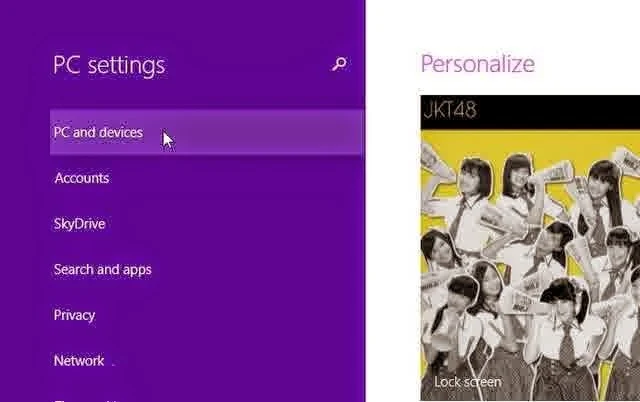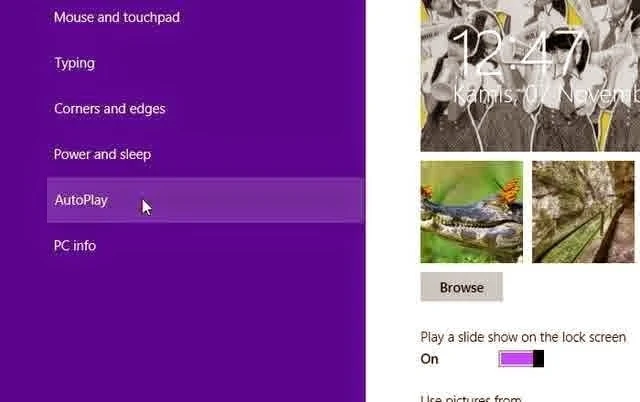Cara Mengatur AutoPlay di Windows 8.1
By: Johan Supriyanto, S.Kom. - Desember 25, 2014
Cara Mengatur AutoPlay di Windows 8.1 – AutoPlay ini berguna untuk memudahkan anda untuk memilih aksi apa yang akan dia lakukan ketika sebuah device dimasukkan ke komputer anda. Dan di komputer anda yang personalize nya merupakan windows 8.1 akan dapat mengatur AutoPlay tersebut dengan berbagai aksi saat removable, memory, CD, DVD dan lain sebagainya jika dimasukkan ke dalam komputer anda. Misalnya saja anda sudah bisa mengatur removable disk untuk music dan langsung bisa memainkannya di Windows Media Player ketika removable disk tersebut terdeteksi di Windows komputer anda.
Dan untuk mengatur AutoPlay ini anda juga tidak perlu mengatur semua AutoPlay pada berbagai device, tapi paling tidak anda bisa mengatur satu untuk hal-hal yang sering dilakukan berulang-ulang. Seperti anda yang sering membuka media card untuk memainkan musik atau melihat video. Berikut cara mengatur autoplay di windows 8.1:
1. Langkah pertama yang dilakukan adalah dengan membuka PC Setting dan klik PC & device di menu sisi kiri.
Dan untuk mengatur AutoPlay ini anda juga tidak perlu mengatur semua AutoPlay pada berbagai device, tapi paling tidak anda bisa mengatur satu untuk hal-hal yang sering dilakukan berulang-ulang. Seperti anda yang sering membuka media card untuk memainkan musik atau melihat video. Berikut cara mengatur autoplay di windows 8.1:
1. Langkah pertama yang dilakukan adalah dengan membuka PC Setting dan klik PC & device di menu sisi kiri.
2. Selanjutnya klik menu AutoPlay pada sisi kiri.
3. Dan jika anda ingin mematikan AutoPlau di windows 8.1 ini anda cukup tinggal mengubah slider On menjadi Off.
Bagaimana? Mudah dan sangat simple sekali bukan. Dibanding dengan windows 7 masih mudah pada cara yang dilakukan pada windows 8.1. Karena memang dengan seiring berjalannya waktu dan perkembangan teknologi yang semakin pesat dan canggih membuat semua hal dan kegiatan yang menunjang pekerjaan manusia semakin mudah. Ini membuktikan bahwa manusia modern semakin kreatif dan semakin cerdas dalam menciptakan teknologi yang canggih.
Demikianlah Cara Mengatur AutoPlay di Windows 8.1 semoga dapat membantu anda.